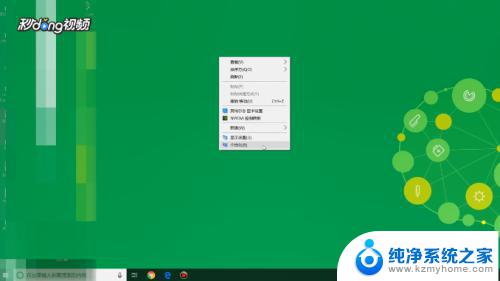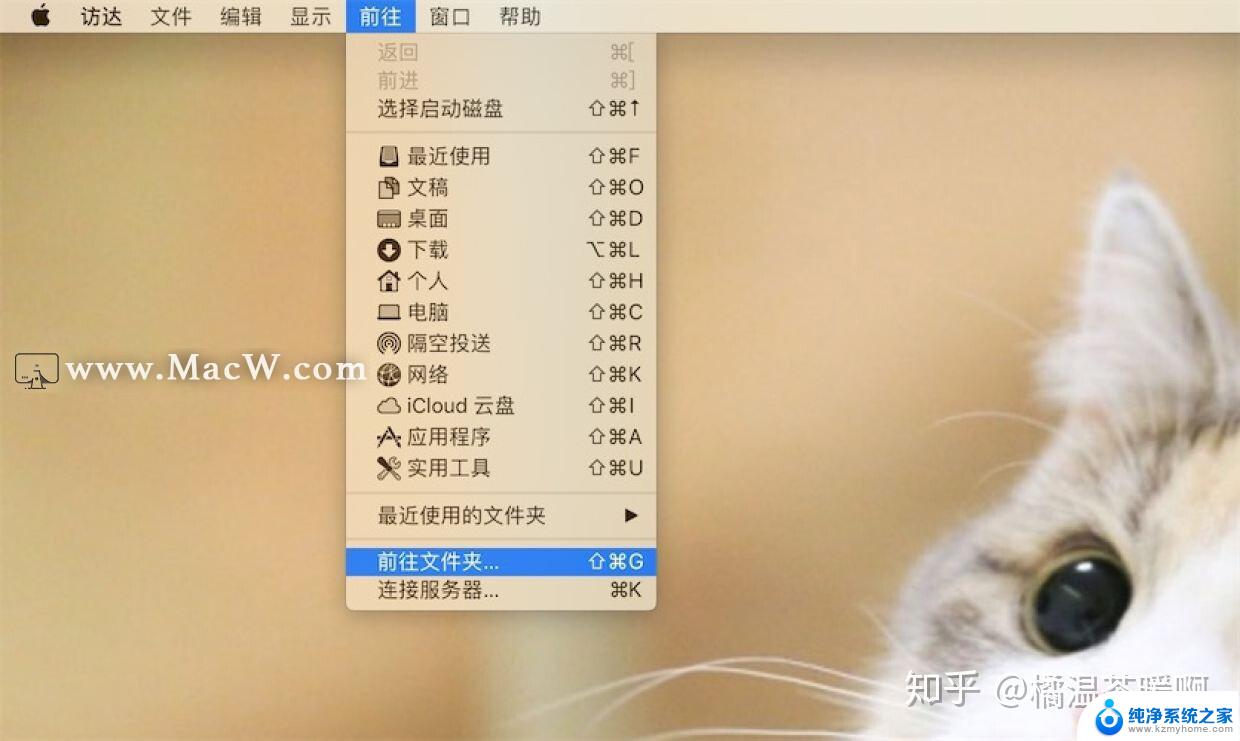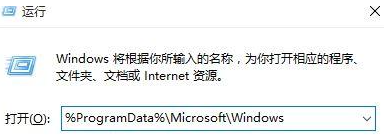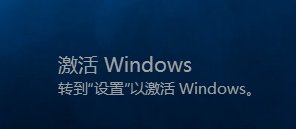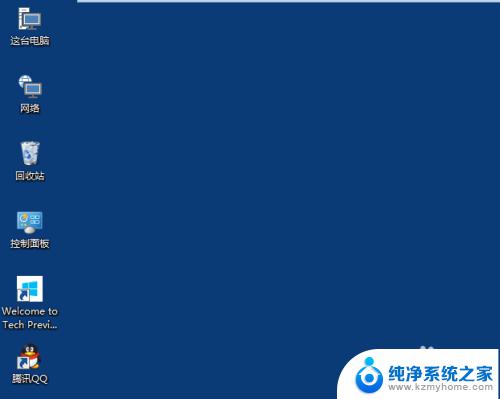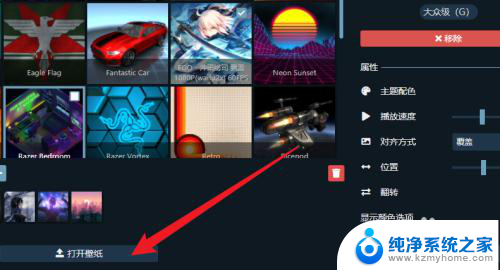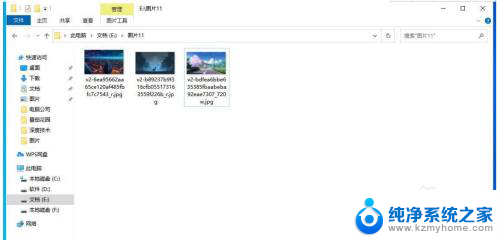windows10怎么改桌面 如何在Windows10上更换桌面壁纸
更新时间:2023-10-25 16:04:06作者:xiaoliu
windows10怎么改桌面,在如今数字化快速发展的时代,Windows10操作系统成为了许多人日常使用的首选,而桌面壁纸作为我们每天都会接触到的一部分,对于我们的视觉享受和工作效率都有着重要的影响。如何改变Windows10的桌面壁纸呢?在本文中我们将为大家介绍几种简单易行的方法,帮助您在Windows10上更换桌面壁纸,让您的电脑界面焕然一新。
具体步骤:
1.鼠标右击桌面打开“菜单"
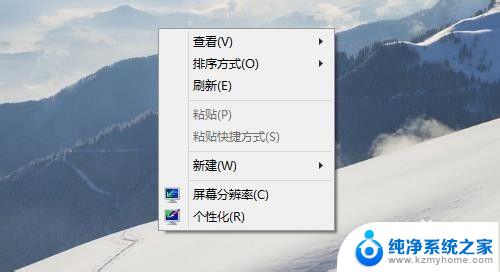
2.点击进入”个性化“设置
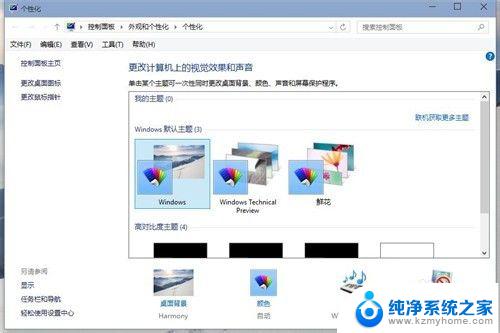
3.进入”桌面背景“设置
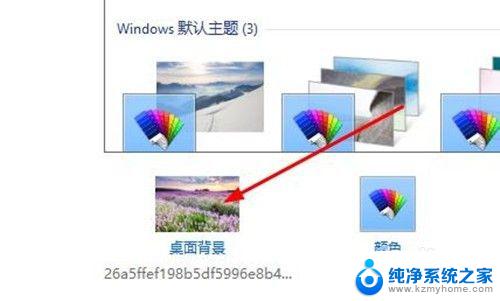
4.点击”浏览“选择需要更换的桌面壁纸
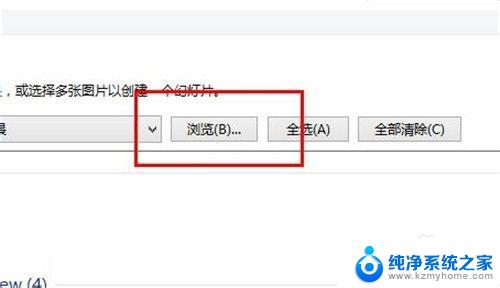
5.选择好需要更改的图片文件
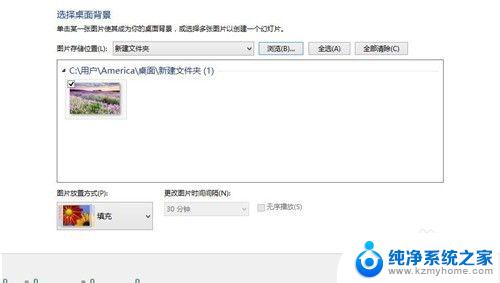
6.桌面壁纸已经可以预览到,如果觉得满意点击”保存设置“。
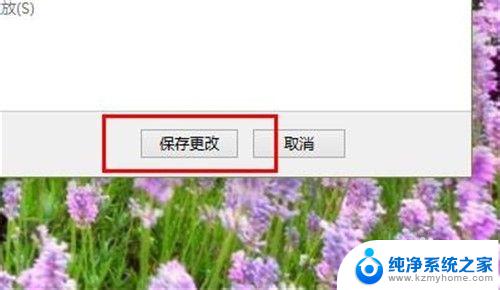
7.桌面壁纸更换成功,开始新的电脑体验。

以上是如何更改Windows 10桌面的所有内容,如果您遇到同样的情况,请参考小编的方法进行处理,希望对大家有所帮助。